win10壁纸不能全屏怎么办 win10壁纸桌面不是全屏了如何恢复
时间:2021-05-31作者:xinxin
由于永久激活win10专业版系统中自带的桌面壁纸很是单调,因此有些用户在入手电脑之后也会对系统桌面壁纸进行更换,不过在对win10电脑桌面壁纸进行重新更改之后,有些用户的壁纸却不能全屏显示,那么win10壁纸不能全屏怎么办呢?今天小编就来告诉大家win10壁纸桌面不是全屏了恢复方法。
具体方法:
1、同时按下Win+R键,打开运行窗口
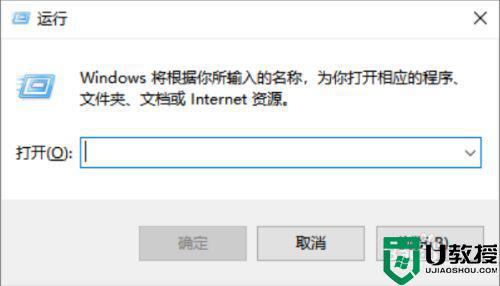
2、之后输入regedit回车
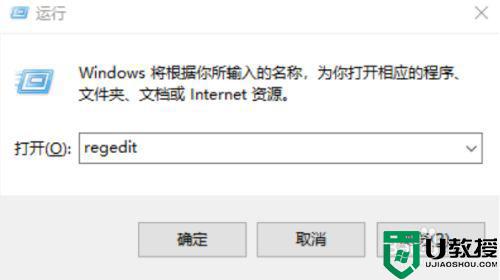
3、接着在打开的界面中,按照图中路径找到并点击resheight
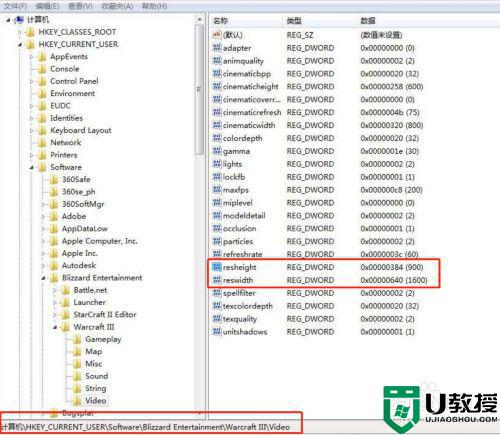
4、接着在打开的窗口中,将其数值数据设置为768,之后再打开reswidth将数值数据改为1366
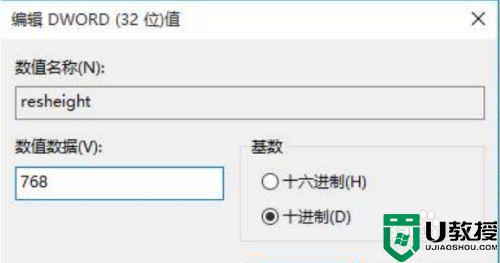
5、之后右击桌面,选择显示设置
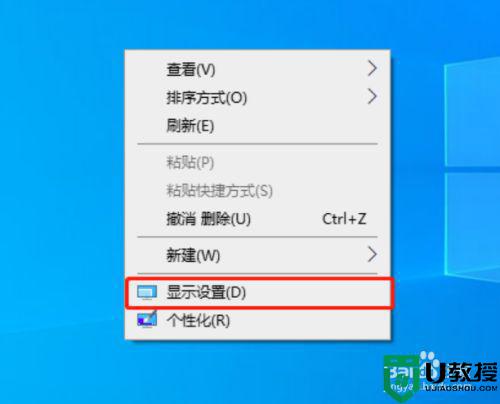
6、在打开的界面中,将屏幕分辨率设置为1366×768即可
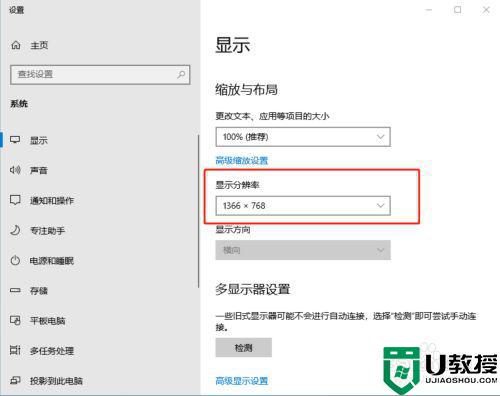
上述就是关于win10壁纸桌面不是全屏了恢复方法了,碰到同样情况的朋友们赶紧参照小编的方法来处理吧,希望能够对大家有所帮助。

